
怎样让苹果手机不自动连接wifi 苹果手机如何关闭自动连接陌生WiFi功能
发布时间:2024-06-22 08:20:25 来源:锐得游戏网
苹果手机作为一款备受喜爱的智能手机,其自动连接WiFi功能给用户带来了很大的便利,有时候我们可能并不希望手机自动连接陌生的WiFi网络,这样不仅可能存在安全隐患,还会导致不必要的流量消耗。究竟如何让苹果手机不自动连接WiFi呢?接下来就让我们一起来了解一下相关的设置方法。
苹果手机如何关闭自动连接陌生WiFi功能
操作方法:
1.首先,我们解锁苹果手机后,点击打开设置,进入设置中心,如下图所示
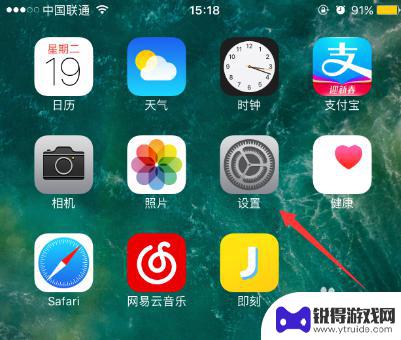
2.进入设置后,我们找到无线局域网选项,点击进入即可
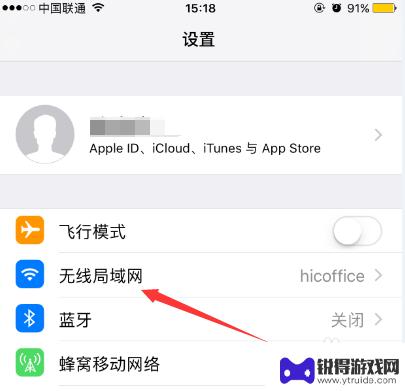
3.进入无线局域网后,我们要往上滑动界面。如下图所示,因为WiFi列表太多了
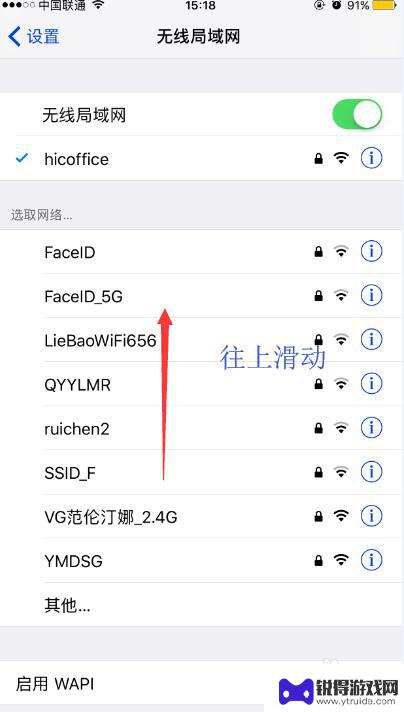
4.然后,滑到底部找到询问是否加入网络选项,如下图所示
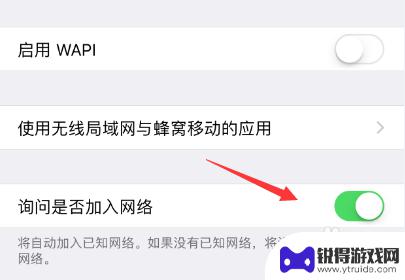
5.我们将此选项关闭即可,在没有已知网络的情况下。苹果手机就不会自动提示你连接WiFi了,将由你手动选择
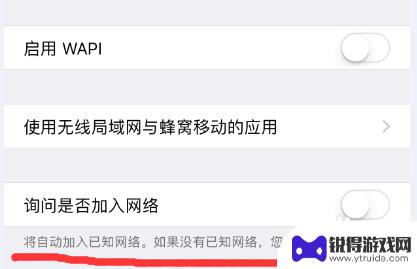
6.当然了,在这一页面。我们还可以点击使用无线局域网和蜂窝移动网络的应用来管理APP上网的权限,如下图所示
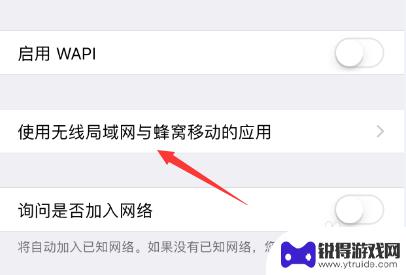
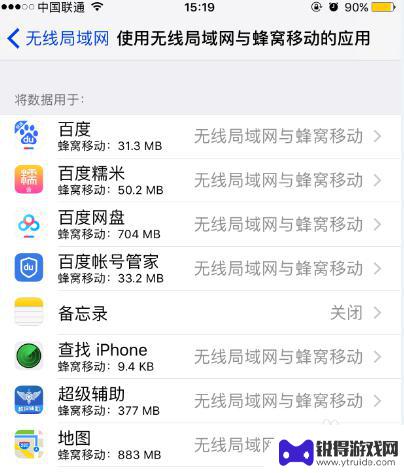
以上是如何防止苹果手机自动连接WiFi的全部内容,如果你遇到相同的情况,快来参考小编的方法来处理吧,希望能对大家有所帮助。
热门游戏
- 相关教程
- 小编精选
-
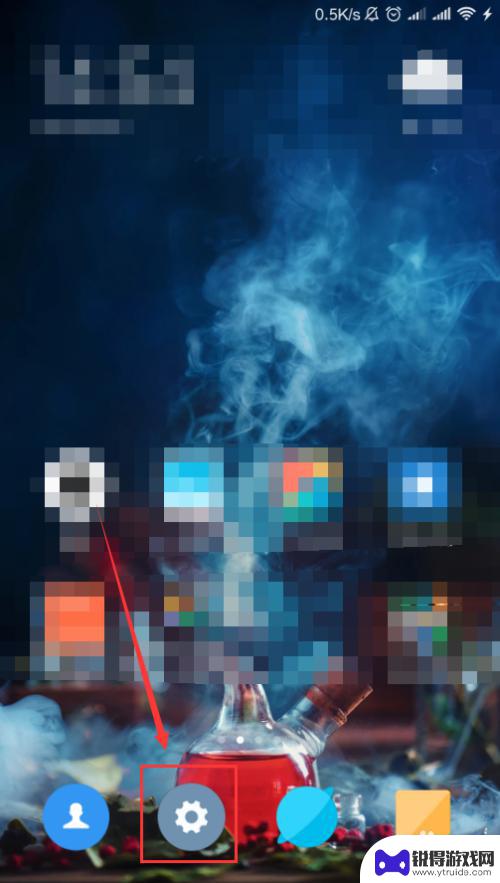
手机wifi怎么自动连接 安卓手机wifi自动连接设置步骤
在日常生活中,手机已经成为我们生活中必不可少的一部分,而手机的wifi连接更是我们使用手机时必不可少的功能之一。但是有时候我们可能会遇到手机wifi不自动连接的情况,这时候我们...
2024-06-22
-
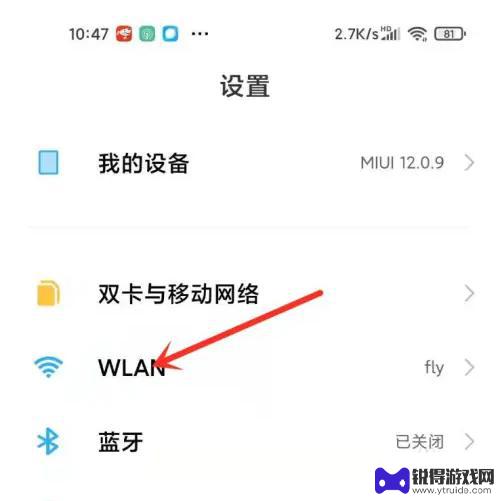
小米手机自动连接wifi设置在哪里 如何开启小米手机wifi自动连接功能
随着智能手机的普及,无线网络已经成为我们生活中必不可少的一部分,小米手机作为一款热门的智能手机品牌,其自动连接WiFi功能给用户带来了极大的便利。对于小米手机用户来说,如何找到...
2024-01-29
-
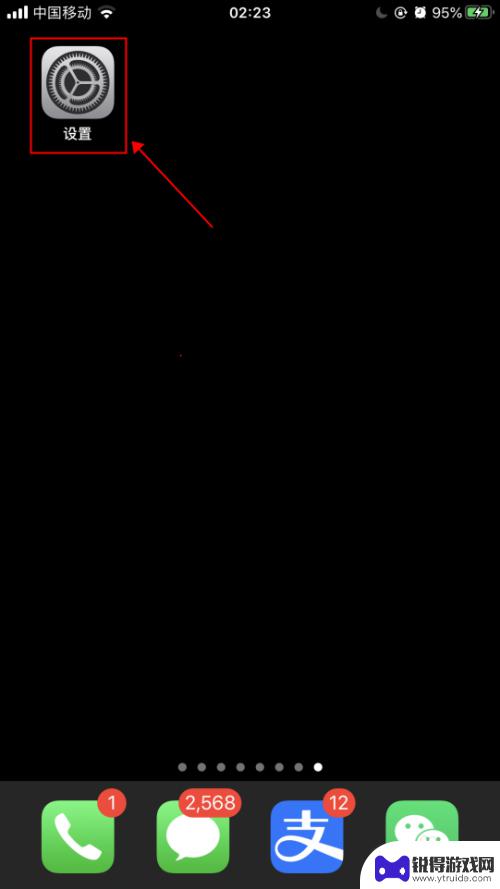
苹果手机自动连接wi-fi iPhone苹果手机如何设置自动连接WIFI信号
苹果手机自动连接Wi-Fi是一项非常方便的功能,让用户无需手动操作即可自动连接到可用的Wi-Fi信号,想要设置iPhone苹果手机自动连接Wi-Fi信号,只需在设置中打开Wi-...
2024-06-19
-
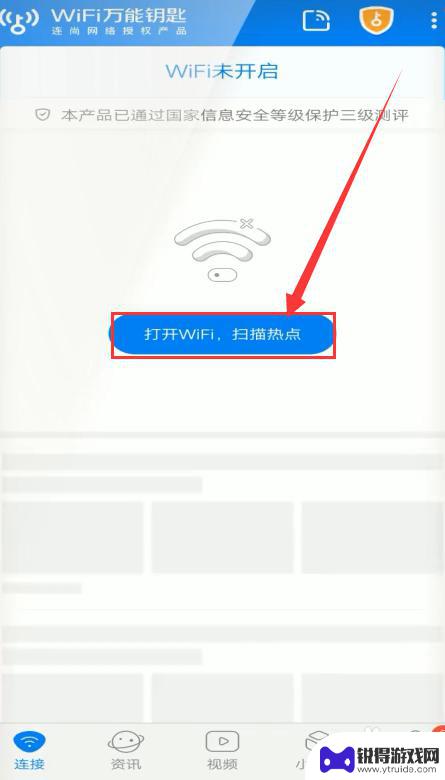
手机应该怎么连接wifi 怎样在手机中加入他人的WiFi
在现代社会中手机已经成为人们日常生活中不可或缺的一部分,连接WiFi已经成为手机功能的常见需求之一,通过连接WiFi可以更快速地上网、下载、观看视频等。手机应该如何连接WiFi...
2024-05-04
-
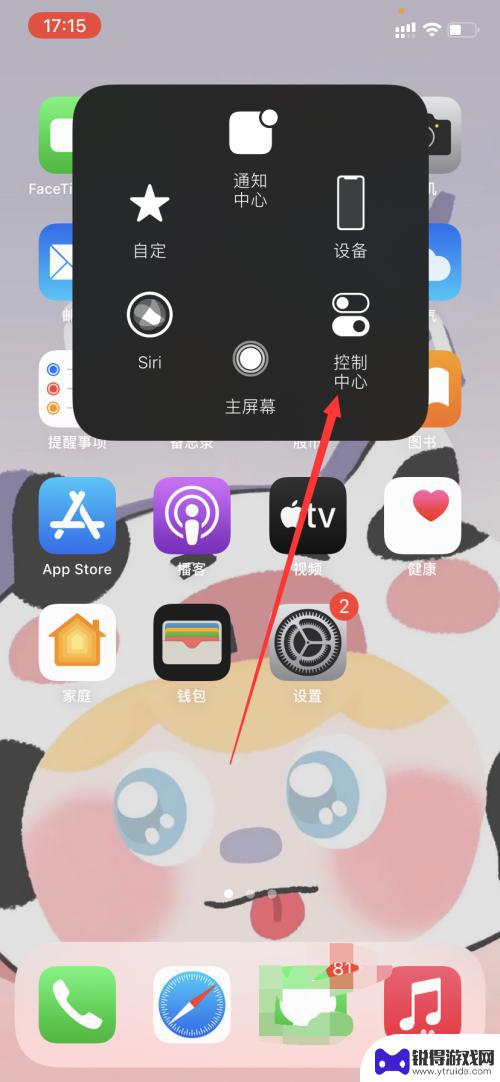
苹果手机如何连接wW 苹果手机怎么通过扫码快速连接wifi
苹果手机在连接Wifi时可以通过扫码的方式来快速连接网络,用户只需打开手机的相机应用,对准Wifi密码的二维码进行扫描,即可自动完成Wifi的连接过程。这种便捷的连接方式极大地...
2025-02-03
-
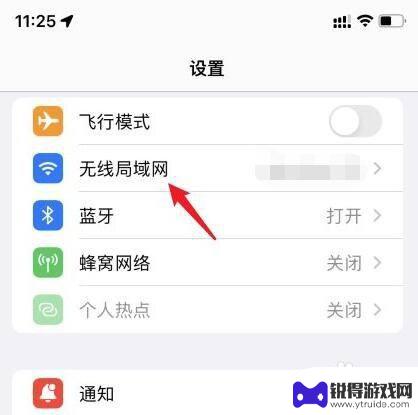
苹果手机每天自动打开wifi 如何关闭苹果设备每天早上自动打开wifi链接
苹果手机每天自动打开wifi,如今,苹果手机已成为我们日常生活中不可或缺的一部分,有时候我们可能会发现,每天早上苹果设备会自动打开WiFi链接,这样不仅会消耗我们的流量,还可能...
2023-11-10
-

苹果6手机钢化膜怎么贴 iPhone6苹果手机如何正确贴膜钢化膜
苹果6手机作为一款备受追捧的智能手机,已经成为了人们生活中不可或缺的一部分,随着手机的使用频率越来越高,保护手机屏幕的需求也日益增长。而钢化膜作为一种有效的保护屏幕的方式,备受...
2025-02-22
-

苹果6怎么才能高性能手机 如何优化苹果手机的运行速度
近年来随着科技的不断进步,手机已经成为了人们生活中不可或缺的一部分,而iPhone 6作为苹果旗下的一款高性能手机,备受用户的青睐。由于长时间的使用或者其他原因,苹果手机的运行...
2025-02-22















